打印机使用时提示拒绝访问的解决方法
来源:U大侠 时间:2018-12-25 浏览:1274
打印机拒绝访问怎么办?Win10系统电脑使用打印机时提示打印机拒绝访问该如何解决?请看下文介绍。
操作方法:
首先,在桌面开始菜单点击右键,在打开的菜单栏当中点击“控制面板”。
然后把查看方式修改为“大图标”,找到“设备和打印机”点击进入。
在共享的打印机上单机右键,选择“属性”。
进入属性,切换到“共享”选项卡,在共享名字中输入正确的共享名字
在打印机属性界面点击“安全”选项卡,点击“高级”。
点击“立即查找”,在搜索的结果框中双击“everyone”。
在“选择用户或组”中点击确定
接着回到打印机属性界面“安全”选项卡中,在“组合用户名”下面选中“everyone”,在下面权限框中把所有的选项卡都勾选“允许”,点击应用并确定,重启计算机即可。
更多精彩内容,请关注U大侠官网或者关注U大侠官方微信公众号(搜索“U大侠”,或者扫描下方二维码即可)。

U大侠微信公众号
有装系统问题的小伙伴们也可以加入U大侠官方Q群(778773039),众多电脑大神将为大家一一解答。
相关文章
-

-
Epson打印机不能正常打印的解决方法
2018-02-09 2383
-
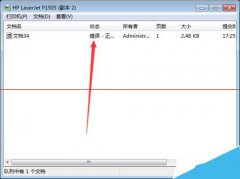
-
hp打印机无法打印并显示错误的解决方法
2015-06-23 4252
-

-
系统打开office提示尚未安装打印机的解决方法
2017-04-17 3318
-

-
PDF虚拟打印机怎么设置 Win7安装PDF虚拟打印...
2018-09-14 10545
-

-
使用Photoshop做出针式打印机字体的方法
2016-06-29 2360
-

-
电脑使用打印机提示RPC服务器不可用的解决方法
2018-08-03 2212
-

-
TinyPDF虚拟打印机怎么用 TinyPDF虚拟打印机使用教程
2018-03-26 509
-

-
如何操作TinyPDF TinyPDF虚拟打印机的使用方法
2018-05-07 830
-

-
Win10和Win7系统电脑局域网使用共享打印机的解决方法
2017-08-29 3394
-
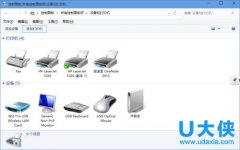
-
Win10局域网打印机共享怎么设置?
2015-12-18 1823
